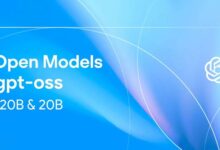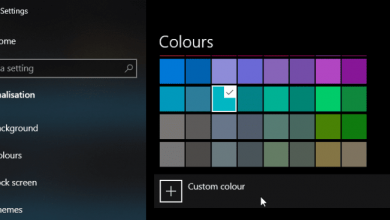خاصية طال انتظارها قادمة أخيرًا لأنظمة ويندوز 11.. ما هي وكيف يمكنك تفعيلها الآن؟!
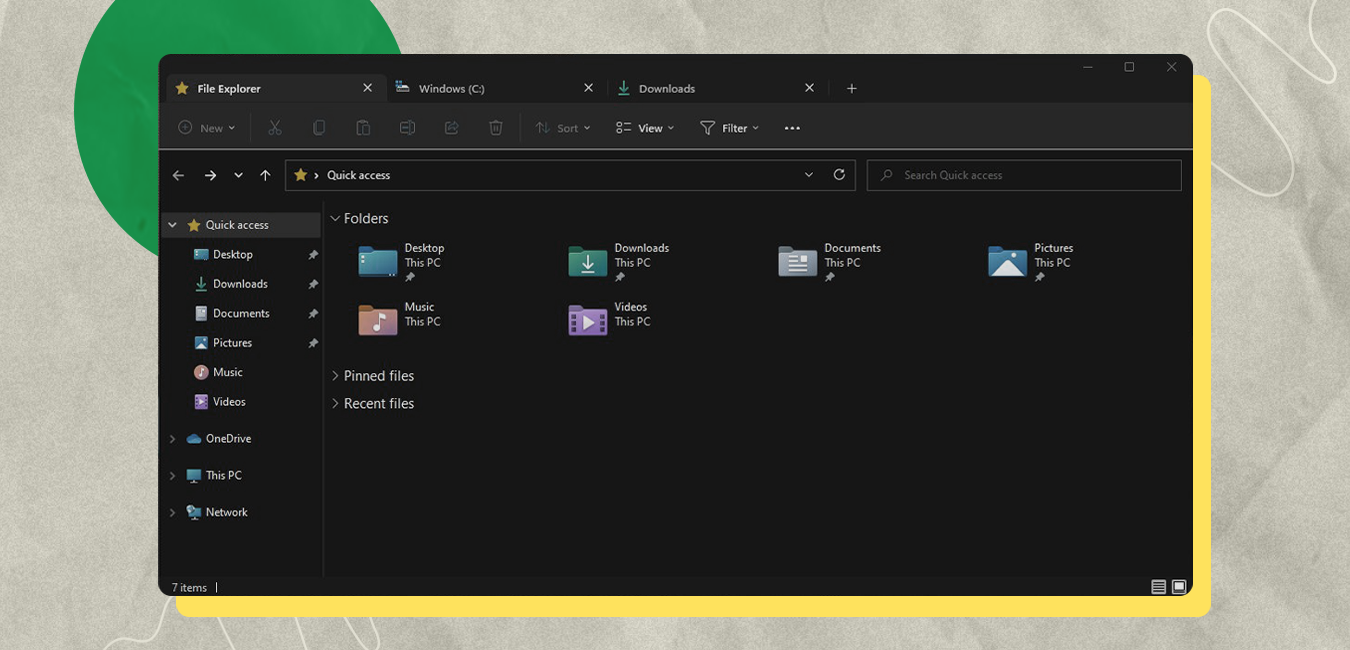
منذ إعلان مايكروسوفت عن أحدث إصدار من نظام تشغيلها المعروف، ويندوز 11 وقد رأينا اهتمام الشركة بواجهة المستخدم، فقد ركزت مايكروسوفت على جعل نظام ويندوز 11 سهل الاستخدام وغير معقد، وذلك عن طريق إعادة تصميم أجزاء مختلفة من واجهات النظام، حتى ولو على حساب تغيير الأساسيات التي اعتدناها في أنظمة ويندوز منذ الإصدار الأول!
والآن فإن مايكروسوفت تعمل على إضافة جديدة يمكن اعتبارها تعديلًا في الأساسيات كذلك:
يبدو الأمر مزعجًا أليس كذلك؟ شخصيًا فأنا لا أتذكر كم مرة ضللت الطريق وسط عشرات النوافذ التي قمت بفتحها، وبالتأكيد فإن هذا السيناريو لا يحدث لنا فقط، بل لملايين المستخدمين الآخرين، إن لم يكن جميعهم.
وكما ذكرنا في بداية المقال، فإن هدف مايكروسوفت من ويندوز 11 هو تسهيل واجهة المستخدم، والتخلص من العادات القديمة التي اعتدنا عليها في أنظمة ويندوز منذ الصغر، وبالتأكيد فإن أسلوب معاملة النوافذ في متصفح الملفات بشكل مستقل (كل نافذة منفصلة عن غيرها) واحد من العادات القديمة وغير العملية التي يجب التخلص منها.
إضافة خاصية “التبويبات” داخل متصفح الملفات في ويندوز 11
الحل البسيط لهذه المشكلة التي ذكرناها يتمثل في تحويل نوافذ متصفح الملفات إلى تبويبات، كما هو الحال في متصفح كروم مثلًا، وهو ما قامت مايكروسوفت بإضافته بشكل مخفي في نسخة 22572 الموجّهة للمطورين (insider preview)، ولم يستغرق الأمر الكثير حتى لاحظ أحد المستخدمين وجود تلك الخاصية وقام بتفعيلها يدويًا.
لا نعلم المخطط الزمني لمايكروسوفت فيما يتعلق بطرح هذه الخاصية بشكل رسمي، فربما لا تنوي مايكروسوفت طرحها على الإطلاق، وربما أيضًا ما زالت غير ناضجة بما فيه الكفاية لطرحها للمستخدمين؛ وفي الحالتين فسنقوم بذكر بعض الطرق التي ستمكنك من إضافة خاصية التبويبات على نظامك، سواء كنت مستخدمًا لنسخة 22572 والتي ستتيح لك تفعيل الخاصية الرسمية من مايكروسوفت أو كنت على النسخ الرسمية وحينها سنقوم بالتحدث عن بعض البدائل التي تتيح لك نفس التجربة، ولكن من قبل مطورين مستقلين ودون الحاجة للتعديل على ملفات النظام.
الطريقة الأولى: تفعيل خاصية التبويبات من خلال التعديل على ملفات ويندوز 11
لكي تستطيع اتباع تلك الطريقة، سيجب عليك أن تكون مشتركًا في نسخة المطورين من ويندوز 11، وذلك عن طريق التوجه إلى الإعدادات > تحديثات ويندوز > Windows Insider Program ثم اختيار قناة “Dev channel” وإعادة إقلاع الجهاز، ثم التوجه إلى تحديثات ويندوز مرة أخرى وتثبيت التحديث الذي سيصلك، والذي من المفترض أن يكون نسخة 22572 التي تحدثنا عنها سابقًا.
قم بتحميل أداة ViveTool عبر GitHub وفك الضغط عنها داخل هارد “C” (المثبت عليه ويندوز).
ثم قم بفتح نافذة أوامر CMD بصلاحيات المدير (Administrator)، يمكنك فعل ذلك عن طريق فتح نافذة أوامر عادية، ثم الضغط باليمين على الأيقونة واختيار “Run As Adminstrator”.
أكتب السطر الآتي: “cd\ViVeTool-v0.2.1” -بدون علامات تنصيص- ثم اضغط على Enter.
الآن قم بكتابة “vivetool addconfig 34370472 2″، اضغط Enter ثم قم بإعادة إقلاع جهازك.
- ملحوظة: رقم “2” يعني تفعيل خاصية التبويب داخل متصفح ويندوز، والتي يرمز لها بالرقم “34370472”، وبالتالي فإذا أردت إلغاء تفعيل الخاصية فستكتب نفس الكود مرة أخرى مع استبدال رقم 2 بـ “1” لإلغاء التفعيل.
- الطريقة الثانية: تفعيل خاصية التبويبات من خلال تثبيت تطبيقات خارجية في ويندوز 11
هذه الطريقة آمنة تمامًا ولا تتطلب الكثير من الخطوات لتفعيل خاصية التبويبات داخل متصفح الملفات، فنحن نتحدث هنا عن تطبيق خارجي تقوم بتثبيته عبر متجر تطبيقات ويندوز، وهو باسم Files App وهو أيضًا متاح عبر GitHub.
التطبيق ببساطة هو متصفح ملفات خارجي مصمم من الصفر، مع الأخذ بالاعتبار لغة مايكروسوفت في التصميم، ما يعنى أنك لن تلاحظ أن التطبيق مصمم من مطورين خارج الشركة، بل ستشعر وكأنه تحديث وصل للنظام يجعل من متصفح الملفات تجربة مستخدم جديدة، مع دعم خاصية التبويب بالطبع.
اقرأ المزيد: خاصية جديدة لـ”جوجل” تتيح دفع رسوم انتظار السيارات بالأوامر الصوتية
اقرأ المزيد: أبل تعمل على تقنية كاميرا “قابلة للطي”